หากคุณต้องการสำรองข้อมูลโปรไฟล์ LinkedIn ของคุณ หรือลบบัญชีของคุณบน LinkedIn อย่างถาวร และลบโปรไฟล์ของคุณจากเว็บไซต์ ให้อ่านต่อด้านล่าง
การลบบัญชี LinkedIn ของคุณหมายถึงสิ่งต่อไปนี้:
- คุณจะสูญเสียการเข้าถึงข้อมูลทั้งหมดในบัญชี LinkedIn ของคุณทันที
- โปรไฟล์ของคุณจะหายไปจากเว็บไซต์ LinkedIn ภายใน 24 ชั่วโมง
- ข้อมูลบัญชีของคุณจะหายไปจากเซิร์ฟเวอร์ LinkedIn ภายใน 7 วัน
- LinkedIn จะยกเลิกการปรับแต่งบันทึกและข้อมูลสำรองอื่น ๆ ของคุณภายใน 30 วัน
- โปรไฟล์ของคุณจะค่อยๆ หายไปจาก Bing, Google และเครื่องมือค้นหาอื่นๆ ภายใน 72 ชั่วโมงหรือจนกว่าจะรีเฟรชแคช
แน่นอน หากคุณตัดสินใจเปิดใช้งานบัญชีที่ถูกลบไปอีกครั้ง คุณสามารถทำได้ภายใน 20 วัน อย่างไรก็ตาม คุณจะไม่สามารถนำการเป็นสมาชิกกลุ่ม การรับรอง การติดตาม คำแนะนำ การเพิกเฉยและคำเชิญที่รอดำเนินการกลับคืนมาได้
ทุกสิ่งที่คุณแบ่งปันกับผู้ใช้ LinkedIn คนอื่นๆ ผ่านการอัพเดทเครือข่าย InMail การแบ่งปันกลุ่ม หรือการแบ่งปันเนื้อหาจะยังคงปรากฏให้เห็นหลังจากที่คุณลบบัญชีแล้ว อย่างไรก็ตาม เนื้อหากลุ่มที่เชื่อมโยงกับบัญชีที่ปิดไปแล้วจะแสดงผู้ใช้ที่ไม่รู้จักเป็นแหล่งที่มา
หากคุณมีสิทธิ์ใช้งานบัญชีแบบกลุ่มหรือแบบพรีเมียม หรือการเป็นสมาชิก LinkedIn คุณต้องแก้ไขบัญชีเหล่านั้นก่อนที่จะปิดบัญชีฟรีของคุณ LinkedIn เก็บรักษาบันทึกของเว็บเซิร์ฟเวอร์เป็นเวลา 30 วันเพื่อความปลอดภัย ความเสถียร และการดีบัก
บทช่วยสอนนี้มีคำแนะนำทีละขั้นตอนเกี่ยวกับวิธีการสำรองข้อมูลและลบบัญชี LinkedIn ของคุณอย่างถาวร
วิธีสำรองและลบบัญชี LinkedIn ของคุณ
ขั้นตอนที่ 1. สำรองข้อมูลบัญชี LinkedIn ของคุณ
ก่อนลบบัญชีของคุณ คุณอาจต้องการดาวน์โหลดสำเนาข้อมูล LinkedIn ของคุณโดยส่งคำขอ ทำตามขั้นตอนด้านล่าง:
ในการดาวน์โหลดข้อมูลบัญชี LinkedIn ของคุณ:
1. ใช้เบราว์เซอร์ที่คุณชื่นชอบบนพีซีเพื่อลงชื่อเข้าใช้บัญชี LinkedIn ของคุณ ในหน้าใด ๆ คลิกที่รูปโปรไฟล์ของคุณ ที่เมนูด้านบนเพื่อดูโปรไฟล์ของคุณ
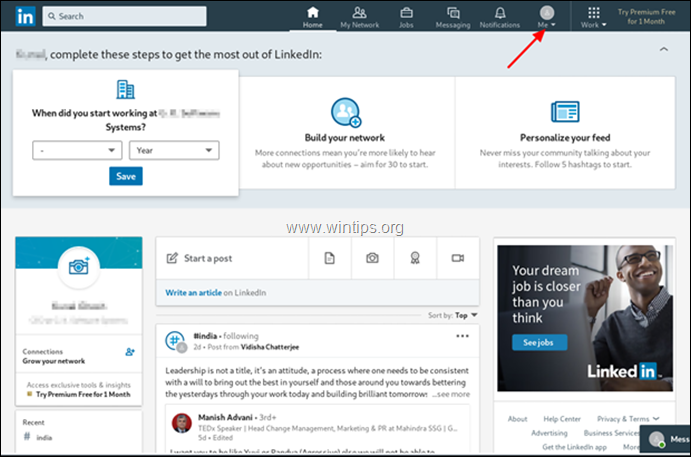
2. จากตัวเลือกโปรไฟล์ ให้คลิกที่ การตั้งค่าและความเป็นส่วนตัว.
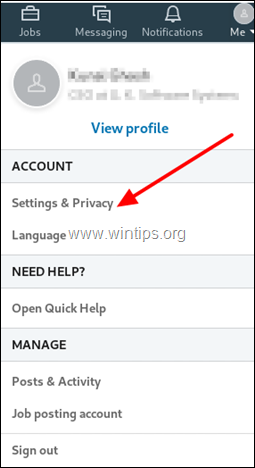
4. ในหน้าความเป็นส่วนตัว ให้คลิก ที่ด้านซ้าย LinkedIn ใช้ข้อมูลของคุณอย่างไร และ…
1. คลิก ดาวน์โหลดข้อมูลของคุณ และเลือกประเภทข้อมูลที่คุณต้องการดาวน์โหลด หรือปล่อยให้การตั้งค่าเริ่มต้นเป็นการดาวน์โหลดข้อมูลทั้งหมดของคุณ
2. เสร็จแล้วคลิก ขอเอกสารเก่า และพิมพ์รหัสผ่านบัญชี LinkedIn ของคุณ
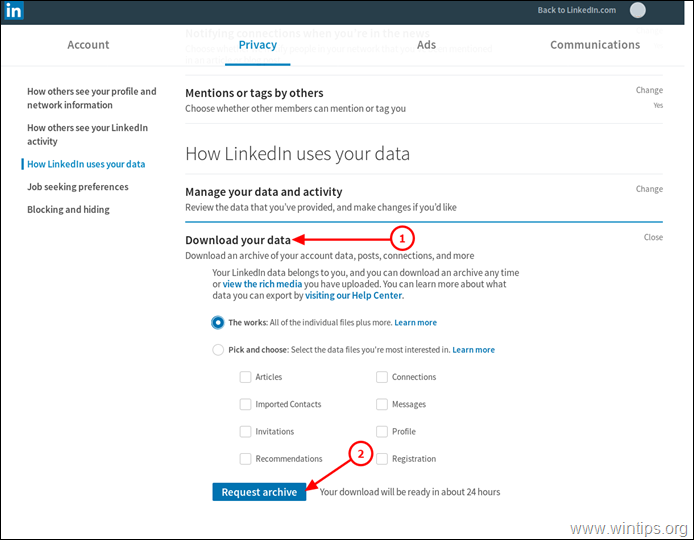
4. ตอนนี้รอจนกว่าข้อมูลที่ร้องขอจะพร้อมใช้งาน โปรดทราบว่า LinkedIn อาจใช้เวลาถึง 24 ชั่วโมงในการแสดงข้อมูลของคุณ
5. เมื่อข้อมูลของคุณพร้อมใช้งาน ให้กลับไปที่หน้า "การตั้งค่าและความเป็นส่วนตัว" แล้วคลิกปุ่ม "ขอเก็บถาวร" เพื่อดาวน์โหลดข้อมูลของคุณในรูปแบบ zip
ขั้นตอนที่ 2. ปิดบัญชี LinkedIn ของคุณ
หากต้องการลบบัญชี LinkedIn ของคุณอย่างถาวร ให้ทำตามขั้นตอนด้านล่าง:
1. ใช้เบราว์เซอร์ที่คุณชื่นชอบบนพีซีเพื่อลงชื่อเข้าใช้บัญชี LinkedIn ของคุณ ในหน้าใด ๆ คลิกที่รูปโปรไฟล์ของคุณ ที่เมนูด้านบนเพื่อดูโปรไฟล์ของคุณ
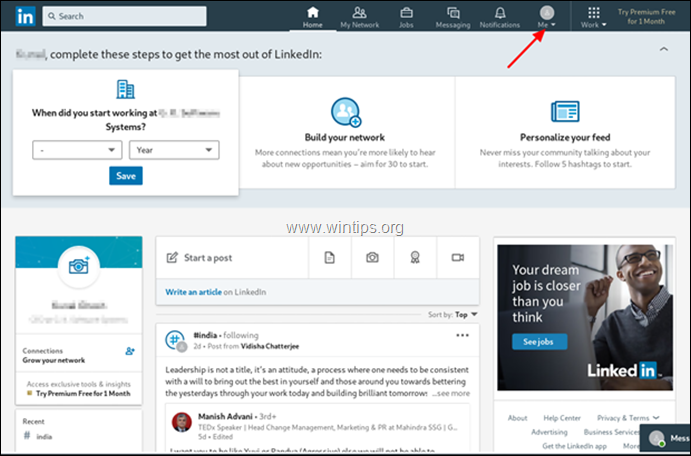
2. จากตัวเลือกโปรไฟล์ ให้คลิกที่ การตั้งค่าและความเป็นส่วนตัว.
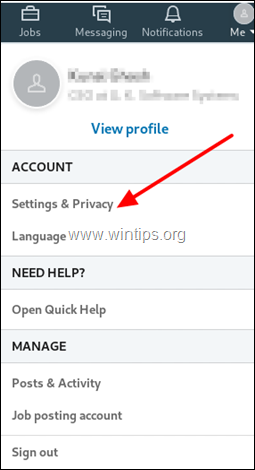
3. ในหน้าความเป็นส่วนตัว ให้เลือก บัญชี แท็บ
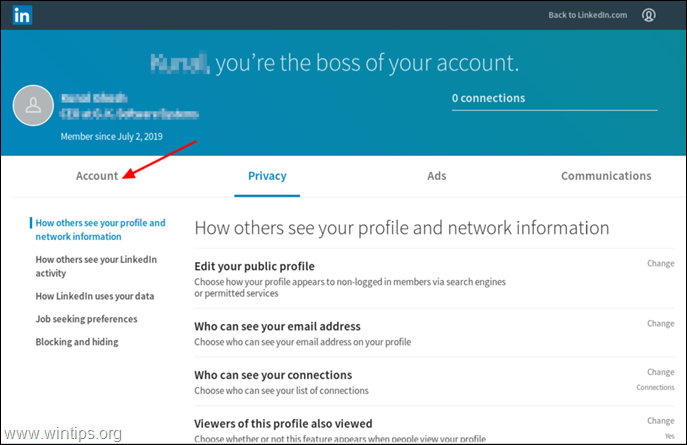
4. จากนั้นเลือกที่ด้านซ้าย การจัดการบัญชี, และคลิก การปิดบัญชี LinkedIn ของคุณ
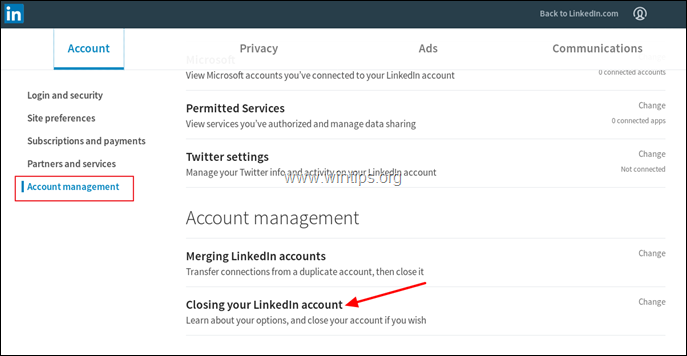
5. เลือกเหตุผลในการปิดบัญชี LinkedIn แล้วคลิก ถัดไป.
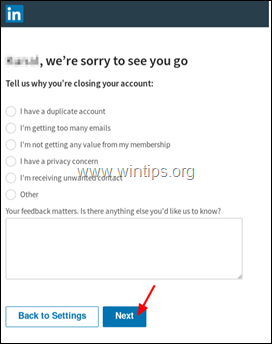
6. สุดท้าย พิมพ์ your รหัสผ่าน และคลิก ปิดบัญชี.
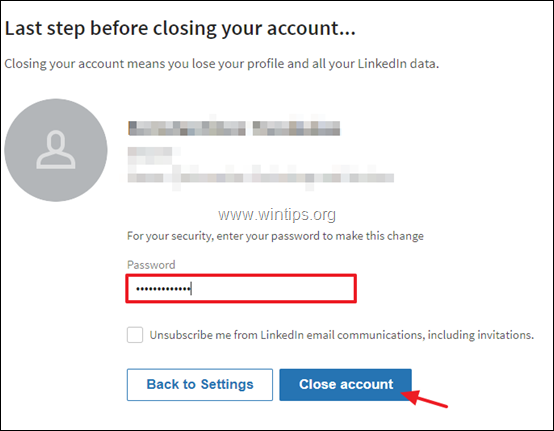
7. LinkedIn จะยืนยันการปิดบัญชีของคุณ
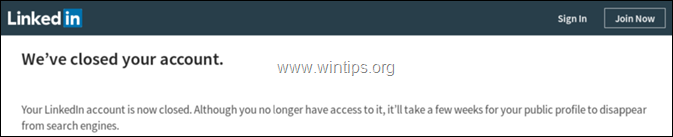
8. LinkedIn จะติดตามผลด้วยอีเมลยืนยัน หากคุณต้องการเปิดใช้งานบัญชีของคุณอีกครั้ง คุณสามารถทำได้ภายใน 48 ชั่วโมงโดยใช้ลิงก์ในอีเมล หรือภายใน 20 วันโดยการลงชื่อเข้าใช้อีกครั้ง
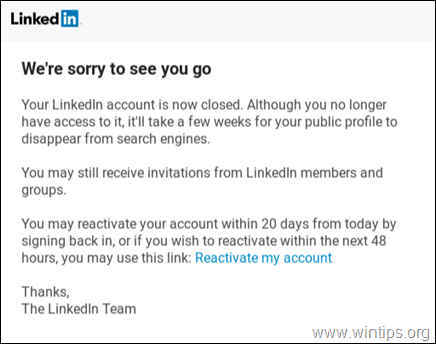
แค่นั้นแหละ! แจ้งให้เราทราบหากคู่มือนี้ช่วยคุณโดยแสดงความคิดเห็นเกี่ยวกับประสบการณ์ของคุณ กรุณากดไลค์และแชร์คู่มือนี้เพื่อช่วยเหลือผู้อื่น